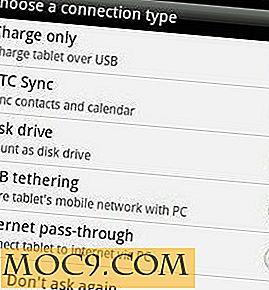Linux opstart tager for lang tid? Diagram det!
Hardware bliver hurtigere og hurtigere, og de fleste af os kører maskiner, der ville have været utænkeligt hurtige for et årti siden, men på en eller anden måde synes det aldrig at føle den måde. Efterhånden som hardwaren bliver hurtigere, synes softwaren at blive større og langsommere, og vi synes altid at ende med noget, der danser rundt om brugbarheden. Linux har ikke været nogen undtagelse herfor, med hvert nyt fremskridt i hardware, der medfører en tilsvarende forøgelse af softwareets kompleksitet. Hvis dit system tager for lang tid at starte, er den bedste måde at løse det på at vide, hvad der bringer dig ned. For det er der Bootchart. Denne lille hjælpeprogram viser dig præcis, hvad der starter, når og hvor lang tid det tager hvert trin.
Installation
De fleste større Linux-distributioner har Bootchart allerede tilgængelig i deres standardregistre. Ubuntu-brugere kan f.eks. Installere via Ubuntu Software Center eller fra kommandolinjen med:
sudo apt-get install bootchart
Hvis din distro ikke har en pakke til rådighed, kan du få en fra Bootchart download siden.
Hvis du installerede fra kilde, skal du muligvis manuelt tilføje Bootchart til din system startup rutine. Hvis det er tilfældet, se venligst dokumentationen her.
Running Bootchart
Hvis det er installeret korrekt, behøver Bootchart ikke at blive kørt direkte af brugeren. I stedet er den indlæst af OS ved opstartstid. Det betyder naturligvis, at du skal genstarte for Bootchart at gøre dens ting. Genstart i det runde, du ønsker, at Bootchart skal overvåge. Hvis du ikke ved hvad et runlevel er, skal du bare starte normalt.
Når systemet er i gang igen, kan du se på diagrammet ( / var / bootchart ) for at finde problemområderne.

Det er værd at bemærke, at en stang, der løber hele bredden af diagrammet, ikke nødvendigvis betyder, at den er langsom. Ofte er disse programmer, der startes under opstart, og fortsætter med at køre, når opstart er færdig, som udev eller Xorg .
For at få en ide om, hvor meget tid hver enkelt ting bruger, der tegner store ressourcer, skal du kigge tæt på baren, og du vil se forskellige nuancer af farve, der repræsenterer de forskellige tilstande af programmet på det tidspunkt.

De blå sektioner repræsenterer tiden brugt ved hjælp af CPU'en, den lyserøde viser diskaktivitet, og grå er brugt i tomgang. Hvis du leder efter måder at beskære din opstart på, skal du kigge efter varer med en masse blå eller pink, da de spiser de fleste ressourcer.
Fjernelse af startelementer
Det er her, hvor tingene kan blive vanskelige, da forskellige Linux-distributioner undertiden håndterer opstart på forskellige måder. "Standard" -metoden er kendt som SysV Init, og vi har tidligere diskuteret startændringer på Debians SysV-stil opstart. Denne metode vil fungere på de fleste Linux-distributioner.
Kort sagt, vil du sandsynligvis finde listen over startprogrammer på en placering som /etc/rc2.d . Nærmere oplysninger om fjernelsesprocessen findes på linket ovenfor, men der er et punkt, der bør understreges. De filer, du ser i din rc X.d-mappe, følger alle en ensartet navngivningsordning. De, der starter med S, startes, når det runlevel er nået, de der begynder med K, bliver dræbt.
Det betyder, at du ikke behøver at redigere eller fjerne filen, for at forhindre et element i at starte, bare omdøbe det, så S er nu et K. Dette sikrer, at applikationen ikke køres, og du kan lade filerne være helt intakte, hvis du beslutter dig for at ændre dit sind senere.
Konklusion
Med et værktøj som Bootchart kan du trimme dit system ned til kun de ting, du har brug for, hvilket reducerer forsinkelsen og ressourceforbruget i processen. Med Bootchart og Windows Maker-skrivebordet har denne forfatter fået et 1.2 GHz Debian-system til at starte på under 20 sekunder, mens man kun bruger kun 2% af system RAM. Du kan ikke rette den, hvis du ikke ved, at den er brudt, og Bootchart gør det nemt.